
Collaborare a una playlist in Musica sul Mac
Se ti abboni a Apple Music, puoi condividere una playlist e collaborare con altri. Chiunque può aggiungere, rimuovere e riordinare la musica nella playlist collaborativa e reagire ai brani con emoji.
Nota: Apple Music non è disponibile in tutti i paesi o regioni. Consulta l’articolo del supporto Apple Disponibilità dei Servizi Multimediali di Apple.
Invitare altri a collaborare a una playlist
Apri l’app Musica
 sul Mac.
sul Mac.Fai clic su una playlist nella barra laterale, quindi fai clic su
 .
.Per approvare le persone prima che si uniscano, attiva “Approva collaboratori”.
Se non attivi questa opzione, chiunque abbia il link può unirsi alla playlist collaborativa.
Fai clic su “Avvia collaborazione”, quindi seleziona la modalità di condivisione della playlist, ad esempio Messaggi, Posta o AirDrop.
Persone e gruppi con cui recentemente hai avuto conversazioni in Messaggi vengono visualizzati in cima all’elenco. Fai clic su una persona o su un gruppo per condividervi la playlist in Messaggi.
Se necessario, aggiungi persone eseguendo una delle seguenti operazioni:
Digita un nome, un indirizzo email o un numero di telefono per ciascun destinatario.
Fai clic su
 per scegliere una persona dai tuoi contatti.
per scegliere una persona dai tuoi contatti.
Fai clic su Fine quando hai terminato di aggiungere persone.
Se sei la persona proprietaria e hai attivato “Approva collaboratori”, le notifiche vengono visualizzate nell’angolo superiore destro quando una nuova persona ti chiede di unirsi alla playlist collaborativa.
Aggiungere altre persone per invitarle a collaborare a una playlist
Se sei la persona proprietaria di una playlist collaborativa o se la persona proprietaria non ha attivato “Approva collaboratori”, puoi condividere il link alla playlist collaborativa con altre persone.
Apri l’app Musica
 sul Mac.
sul Mac.Fai clic su una playlist collaborativa nella barra laterale.
Accanto al nome di una playlist collaborativa è presente un’icona di collaborazione
 .
.Fai clic su
 , fai clic su “Condividi link di invito”, quindi segui i passaggi per invitare altre persone a collaborare a una playlist.
, fai clic su “Condividi link di invito”, quindi segui i passaggi per invitare altre persone a collaborare a una playlist.Se necessario, fai clic su Fine quando hai terminato di aggiungere persone.
Gestire le impostazioni condivise per una playlist collaborativa
Se sei la persona proprietaria, dopo aver iniziato a collaborare a una playlist, puoi modificare l’accesso e le autorizzazioni per ciascun individuo o per chiunque.
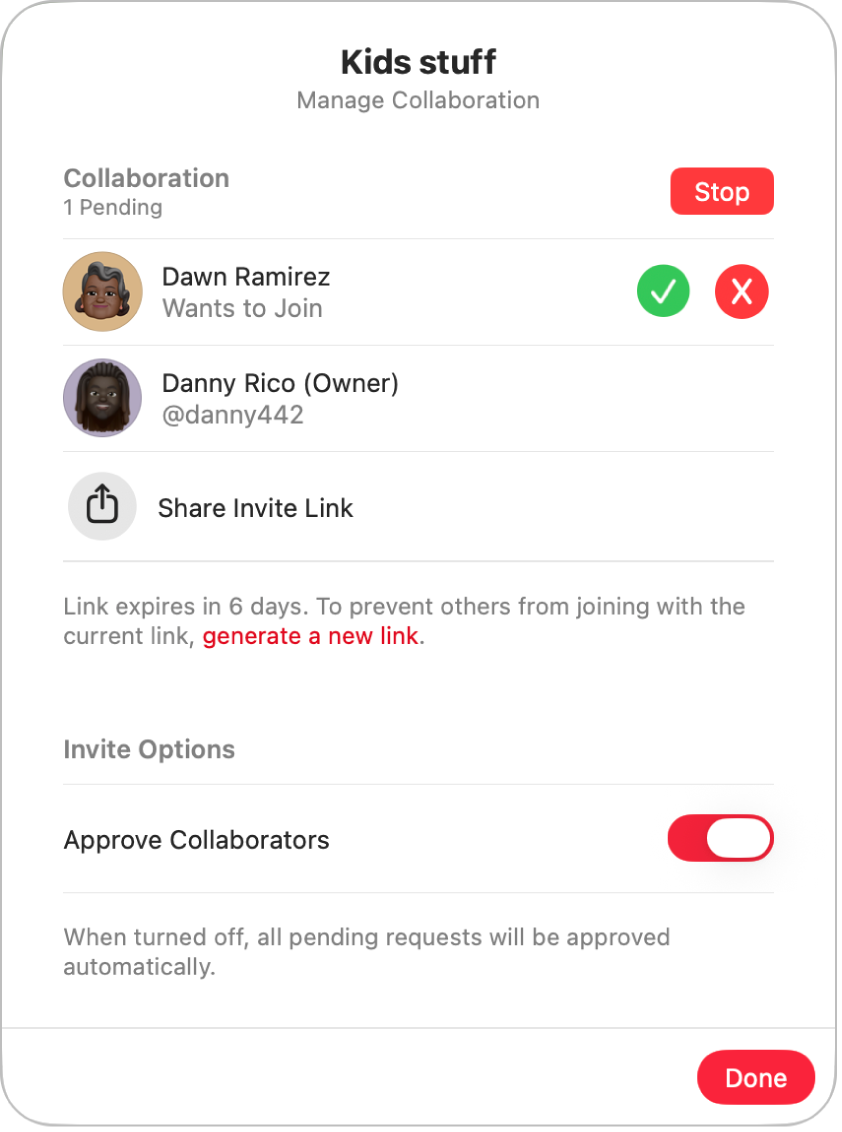
Apri l’app Musica
 sul Mac.
sul Mac.Fai clic su una playlist collaborativa nella barra laterale.
Accanto al nome di una playlist collaborativa è presente un’icona di collaborazione
 .
.Fai clic su
 , quindi esegui una qualsiasi delle opzioni di seguito:
, quindi esegui una qualsiasi delle opzioni di seguito:Invitare altre persone con un link: fai clic su “Condividi link di invito”. Consulta Aggiungere altre persone per invitarle a collaborare a una playlist.
Nota: se non hai attivato “Approva collaboratori”, chiunque collabori alla playlist può condividere il link.
Approvare persone prima che si uniscano: attiva “Approva collaboratori”.
Accettare la richiesta: fai clic su
 per consentire alla persona di partecipare alla playlist collaborativa.
per consentire alla persona di partecipare alla playlist collaborativa.Rifiutare la richiesta: fai clic su
 se non vuoi consentire alla persona di partecipare alla playlist collaborativa.
se non vuoi consentire alla persona di partecipare alla playlist collaborativa.
Interrompere la collaborazione a una playlist con una o più persone
Se sei la persona proprietaria, puoi rimuovere le persone dalla playlist o interrompere la collaborazione alla playlist.
Apri l’app Musica
 sul Mac.
sul Mac.Fai clic su una playlist collaborativa nella barra laterale.
Accanto al nome di una playlist collaborativa è presente un’icona di collaborazione
 .
.Fai clic su
 , quindi esegui una qualsiasi delle opzioni di seguito:
, quindi esegui una qualsiasi delle opzioni di seguito:Rimuovere una persona: sposta il puntatore sul nome della persona, fai clic su
 , scegli “Rimuove collaboratore”, quindi fai clic su Rimuovi.
, scegli “Rimuove collaboratore”, quindi fai clic su Rimuovi. Interrompere la collaborazione a una playlist: fai clic su Interrompi, quindi fai clic su Interrompi.
Rimuoverti da una playlist collaborativa
Apri l’app Musica
 sul Mac.
sul Mac.Fai clic su una playlist collaborativa nella barra laterale.
Accanto al nome di una playlist collaborativa è presente un’icona di collaborazione
 .
.Fai clic su
 .
.Fai clic su Abbandona, quindi fai clic su Abbandona.